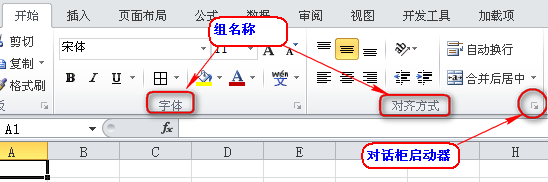MSOffice从2003版转移到2010版之前,一直对2010的新界面心存畏惧。前些时候,由于一些外力的影响,使用新版似乎成了必需。于是花了一点点时间研究熟悉新界面,特别是其中的新称谓,也就很快上手了。新版的功能比起旧版来说当然是厉害很多,当熟悉了新界面之后,也会感到的确是更加的方便和体贴。了解新界面各部分的新称谓,对于通过一些文字性的指导来学习软件知识也是最必要的基本功。因此,我以Excel为例,整理了这篇小文。
第一级
1、Excel2010与2003界面上最大的区别是使用“功能区”代替了以前的“菜单”系统。使用后发现,这样的改变使得日常操作更加方便了。“功能区”英文“Ribbon”。这一块比较复杂,下面将在第二级展开说明。
2、然后在标题栏增加了一块叫做“快速访问工具栏”的区域,该区域也可以自定义。这一块比较简单,后面就不展开说明了。
第二级
1、这里第二级特指“功能区”的下一级分类,称作“选项卡”。有点类似于以前的第一级菜单,但单击第一级菜单是纵向展开,而单击“选项卡”却是多是横向展开,除了第一个称作“文件”的选项卡。
2、这个称作“文件”的选项卡与其它选项卡有很大的不同,您可以看到它的颜色与其它都是不一样的。单击它可以打开一个纵向的区域,这个区域称作“backstage”视图,有人翻译为“后台”视图。在这个视图里面,有数个下一级的“选项卡”及几个具体命令。这里的选项卡和命令都是与文件操作相关的。而其它选项卡是与文件中的内容相关的。再次单击“文件”选项卡,会关闭“backstage”视图,回到普通操作界面。
第三级
1、每一个“选项卡”下面又分为许多的功能“组”。这些组包含了相关的一些功能。组的名称显示在该组所在区域的下方。
2、有些组的右下角您会看到一个斜向下的小箭头,如图。它的名字叫做“对话柜启动器”,单击它会打开一个“对话框”,当您看到这个对话框的时候,一定会觉得亲切无比,因为它与“2003”版中的对话框几乎一模一样。
第四级
1、这就是基本的功能单位了,每个组包含的功能就称为“命令”,它可以是按钮,也可以是用于输入信息的下拉列表框,或者一些下拉菜单之类。
高度自由的自定义
1、“快速访问工具栏”及整个“功能区”中各个级别的内容,都可以高度自由地自定义。
2、在“快速访问工具栏”及“功能区”的任意元素上右击,都可以调出如下的“菜单”,进入“自定义”设定。